Reklaam
Iga nutitelefonis tehtud pilti saab paremaks muuta. Nutitelefonikaamerad lisavad igale pildile palju järeltöötlust, varjates olulisi detaile. Õnneks saate need üksikasjad välja tuua, kasutades rakendust Snapseed for Android ja iOS.
Snapseed tähendab, et töö tegemiseks pole teil vaja Lightroomi ega Photoshopit. Selle tasuta rakenduse abil saate selle asemel fotosid täiustada, probleeme lahendada ja üldiselt piltide ilmet parandada. Ja selles artiklis näitame teile, kuidas Snapseed kasutada.
Mis on Snapseed ja kuidas te seda kasutate?
Snapseed on tasuta fototöötlusrakendus Androidi ja iOS-i jaoks. Tegelikult on see üks parimad fototöötlusrakendused iPhone'is 8 parimat tasuta fotode ja piltide redigeerimise rakendust iPhone'isKas soovite oma iPhone'is fotosid redigeerida? Siin on parimad tasuta rakendused kõikidele fotograafitasanditele, pakkudes kõike alates filtritest kuni HDR-ni. Loe rohkem ja Android. Paar aastat tagasi omandas Google Snapseedi ja sellest ajast alates on see ainult paremaks läinud.
Snapseedi kasutajaliides võib alguses pisut hirmutada. Veetke aga mõni minut rakendusega ja saate peagi selle žestipõhise liidese omandada. Rakendus on esitatud lihtsal viisil. Esmalt avage foto ja koputage seejärel nuppu Tööriistad nuppu, et kuvada enam kui tosin erinevat redigeerimisriista.
Lae alla: Snapseed jaoks Android | iOS (Tasuta)
1. Alustage pildi häälestamist



Kui teie pilt on laaditud, näete allosas kolme nuppu: Vaatab, Tööriistadja Eksport. Kasutades Vaatab valikuga saate vahetada saadaolevate filtrite vahel või luua oma. Kuna keskendume redigeerimisele, koputage nuppu Tööriistad nuppu ja valige Häälesta pilt.
Häälesta pilt koosneb piltide redigeerimise põhifunktsioonidest, näiteks heledus ja kontrast. Heledus valitakse juba. Selle suurendamiseks võite libistada paremale ja vähendamiseks libistage vasakule. Heleduse arvväärtus kuvatakse ülaosas.

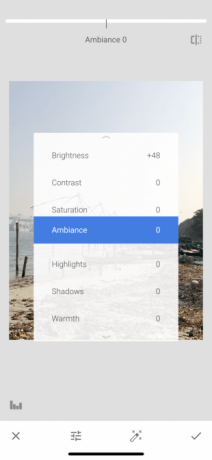

Teisele tööriistale lülitumiseks libistage lihtsalt üles või koputage nuppu Tööriistad nuppu alumises ribas. Koputage pilti ja hoidke all, et näha erinevust algse ja redigeeritud pildi vahel.
Häälesta pildi tööriistad
Programmis on saadaval järgmised tööriistad Häälesta pilt jaotis:
Heledus: Saate seda kasutada tumedamale pildile valguse lisamiseks või ülesäritatud võtte heledamaks muutmiseks. Kuid ülevalgustatud kaadrite heleduse vähenemine toob koheselt välja üksikasjad.
Kontrast: Kontrastsus suurendab või vähendab pildi tumedamate ja kergeimate osade erinevust.
Küllastus: Küllastuse suurendamine muudab värvid erksamaks. Kasutage seda, kui soovite, et pilt hüppaks.
Ambiance: Ambiance võimaldab teil reguleerida küllastust ja kontrasti samal ajal.
Tähtsündmused: Esiletõstmised aitavad redigeerida pildi heledaimate (kergeimate) alade intensiivsust. Seega, kui pilt on ülesäritatud või liiga hele, vähendage esiletõstmist.
Varjud: Varjud teevad sama, mis esiletõstetud, kuid pildi tumedamate alade jaoks.
Soojus: Soojus lisab kogu teie pildile sooja oranži või jaheda sinise varjundi. Selle tööriista abil saate heleda oranži taeva koheselt muuta jahedaks siniseks taevaks.
Lisateabe saamiseks ja jäädvustamiseks proovige jäädvustada fotosid RAW-vormingus (ja siin on järgmine kuidas oma iPhone'is RAW-fotosid pildistada Parimad rakendused ja näpunäited RAW-fotode tegemiseks oma iPhone'isSee on funktsioon, mida enamik iPhone'i fotograafidest on igavesti soovinud, kuid töö tegemiseks vajate õiget rakendust. Loe rohkem ).
2. Mängige struktuuri ja teravusega


Mine tagasi Tööriistad sektsiooni ja koputage nuppu Üksikasjad. Siit leiate kaks redigeerimisvalikut: Struktuur ja Teritamine. Need tööriistad töötavad kõige paremini, kui teie fotol on tekstuurielement (näiteks puit või rooste).
Struktuur tööriist aitab teil oma fotole wow-efekti lisada, kuid ärge üle pingutage. Teritamine tööriist parandab mõne foto üksikasju, kuid võib kõrvalnähuna lisada pildile teralisust. Kasutage mõlemat tööriista ettevaatlikult ja suumige enne muudatuste tegemist pildi osadesse sisse, et saaksite olla kindel, et kvaliteet ei kao.
3. HDR Scape on mängude vahetaja


HDR-maastik on tööriist, millel on teie fotole kohene visuaalne efekt. See toimib kõige paremini looduse ja / või inimeste kaadritega. Pärast selle valimist näete, et pildil on uskumatult palju detaile ja värvid on liiga küllastunud, et muuta need popiks.
Siit saate reguleerida filtri tugevust, küllastust ja heledust. Kui arvate, et see on pisut ülepaisutatud, võite naasta Häälesta pilt pärast HDR Scape'i rakendamist tööriistad ja toonid alla.
4. Lisage vintage-tunne teralise filmi kasutamisel



Teraline film filtrid võivad olla heaks viisiks lisage fotodele vintage-efekt Kuidas luua vintage fotoefekti Adobe Lightroomi abilTeie fotode väljanägemine Adobe Lightroomi retrofilmide fotode moodi on lihtsam kui arvate. See artikkel näitab teile, kuidas. Loe rohkem . Isegi kui valite allüürfiltri ja hoiate tugevust alumisel küljel, saate ikkagi hea efekti.
5. Töö kompositsiooni kallal

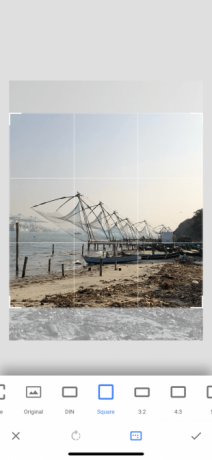
Mõnikord teeb pildi imet mitte redigeerimine, vaid objekti paigutamine kaadrisse. Kui teil on kvaliteetne pilt, proovige seda kasutada Kärpima tööriist. Kärbige pilti nii, et objekt oleks paigutatud keskele või nii, et see oleks joondatud üks ruudustik vastavalt kolmandiku reeglile (tuntud fotograafia juhend, mida saate kasutada, kui redigeerimine).
6. Muutke vaatenurka



Mõnikord seisab hea pildi ja suurepärase pildi vahel mitte redigeerimine, vaid nurk ise. Mõnikord on foto nurk veidi erinev.
Õnneks on Snapseedil nutikas Perspektiiv tööriist. Perspektiivi muutmiseks võite libistada üles, alla, vasakule või paremale. Snapseed täidab nutikalt pildi servades olevad lüngad. Kuid kõige parem on need servad välja lõigata, kui olete vaatenurka muutnud.
7. Reguleerige valge tasakaalu



Valge tasakaal sarnaneb soojuse omadusega, kuid värvitooniga. Kasutades Temperatuur Tööriista abil saate fotole esmalt lisada jaheda sinise või sooja oranži tooni. Seejärel libistage üle Varjund võimalus lisada kujutisele roheline või roosa varjund. See võib olla kiire ja lihtne viis tuhmist sinisest taevast soojaks lillaks taevaks muuta.
8. Parandage pilte tervendamise tööriista abil


Tervendav tööriist aitab teil parandada väikseid vigu, täppe ja plekke. Saate fotolt eemaldada isegi väikesed objektid. See toimib kõige paremini, kui see on ümbritsetud tavaliste esemetega nagu taevas või inimese nahk.
Pärast valiku Tervendamine, suumige pildi sellesse ossa, mida soovite parandada. Seejärel harjake sõrmega üle selle piirkonna, mida soovite tervendada. See on punasega esile tõstetud. Pärast selle vabastamist asendatakse see ümbritseva piirkonna pikslitega automaatselt.
9. Omaks valikulist redigeerimist



Valikuline redigeerimine on Snapseedis peidetud võimas funktsioon, mida peaksite kindlasti omaks võtma.
Puudutage nuppu Valikuline puudutage seejärel pildi mõnda osa (kas taevast või nägu), seejärel pigistage kahe sõrmega sisse ja välja, et valitud ala suurust suurendada või vähendada. Nende vahel vahetamiseks võite horisontaalselt libistada Heledus, Kontrast, Küllastusja Struktuur. Kõik selle tööriista kasutamise ajal tehtud muudatused rakendatakse ainult valitud piirkonnas.
10. Ärge kartke vigu teha


Lohutav on teada, et fotode Snapseedi abil redigeerimisel ei kaota tegelikult midagi. Võite puudutada nuppu Võta tagasi nuppu, et viimane muudatus kiiresti tagasi võtta. Kuva muudatused nupul loetletakse kõik tehtud muudatused ja saate eelmist muudatust individuaalselt uuesti redigeerida või kustutada.
Õppige kõigepealt paremaid fotosid pildistama
Tasuta rakenduse jaoks on Snapseed üllatavalt võimas fotoredaktor. Ja Snapseedis on mõned lisafunktsioonid, näiteks Kõverad ja Pintslid mida peaksite uurima, kui olete põhiteadmiste riputatud.
Kuid fototöötlusrakendus saab teha ainult nii palju. Paremate fotode tegemiseks peaksite proovima õppima fotograafia põhitõdesid. Teie õnneks oleme juba varem kokku puutunud peamised fotograafia näpunäited algajatele 7 peamist fotograafia näpunäidet absoluutsete algajate jaoksNeed fotograafia näpunäited aitavad teil paremaid pilte teha, olenemata sellest, kas olete algaja või olete juba mõnda praktiseerinud. Loe rohkem .
Khamosh Pathak on vabakutseline tehnoloogiakirjanik ja kasutajakogemuse kujundaja. Kui ta ei aita inimestel oma praegust tehnoloogiat parimal viisil kasutada, aitab ta klientidel kujundada paremaid rakendusi ja veebisaite. Vabal ajal leiad ta, et ta jälgib Netflixi komöödia eripakkumist ja proovib veel kord pika raamatu läbi saada. Ta on Twitteris @pikseldetektiiv.


